Уже некоторое время виртуальные машины стали своего рода опорой как для системных администраторов, так и для простых пользователей. Дело в том что ИТ-индустрия не стоит на месте, и с каждым днем появляются все новые операционные системы. К примеру, вроде недавно новинкой считалась ОС Vista, а уже, с выходом тестовых версий Seven, ее как бы забыли. Поэтому каждому пользователю хочется освоить ту или иную систему, сохраняя все ранее установлены программы, данные. 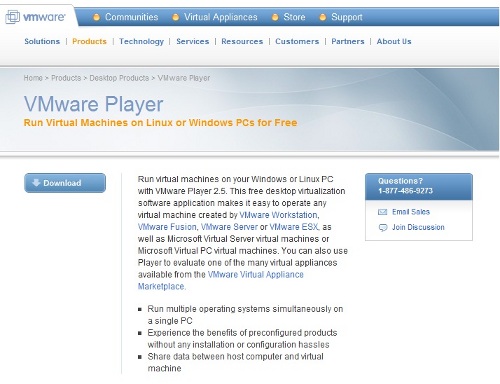
С приходом виртуальных машин это стало возможным, потому как она позволяет, не выйдя из операционной системы, запустить другую систему, используя ресурсы первой. Рассмотрим самую распространенную программу для проигрывания виртуальных машин – VMPlayer. Сайт разработчика, в частности самого плеера, – http://www.vmware.com/products/player/. Ну что ж, загрузим файл установщик VMPlayer. Нажимая на кнопке Download, откроется перечень всех версий программы. Выберем последнюю на сегодня 2.5.2. Откроется форма регистрации на сайте vmware.com. 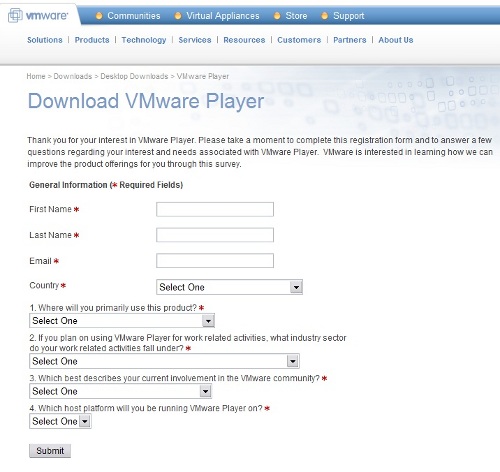
После заполнения всех данных и перейдя по кнопке Submit, разработчик напишет Thank you for registering for VMware Player! Нажимаем Download Now. Этим перейдем на страницу лицензионного соглашения. Выбираем Accept. После этого загрузка всех версий VMPlayer будет доступной. Выбираем напротив требуемой версии Download и загружаем инсталлятор. Он весит примерно 48 mb. Запустим инсталлятор. Сразу же увидим окно приветствия с надписью Welcome to the Installation Wizard for VMware Player. 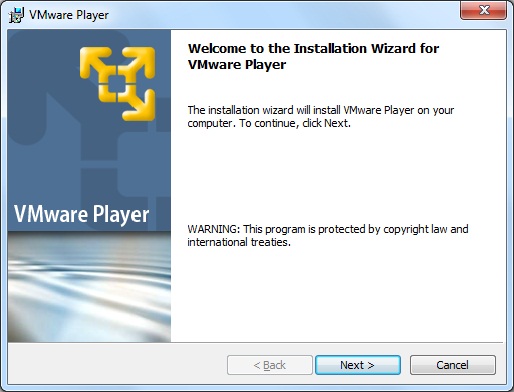
Нажимаем кнопку Next. Следующее окно – Destination Folder – указываем путь установки приграммы. 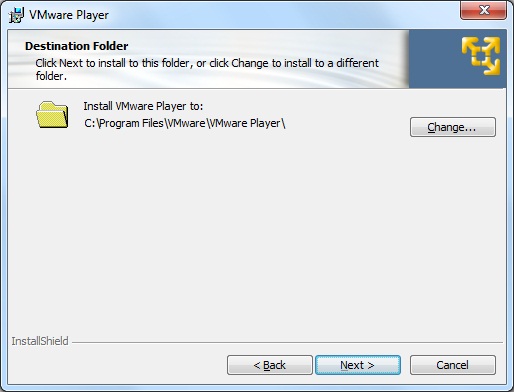
Далее окно дополнительных опций, таких как установка ярлыка программы на рабочий стол, в главное меню, на панель быстрого запуска. Нажимаем Next. 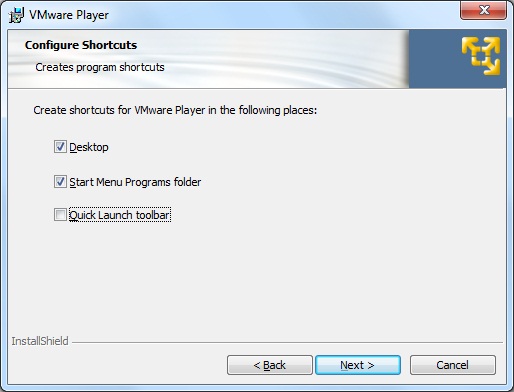
Последнее окно перед инсталляцией – финальный вопрос о здравости своих действий. Нажимаем Install (установка). 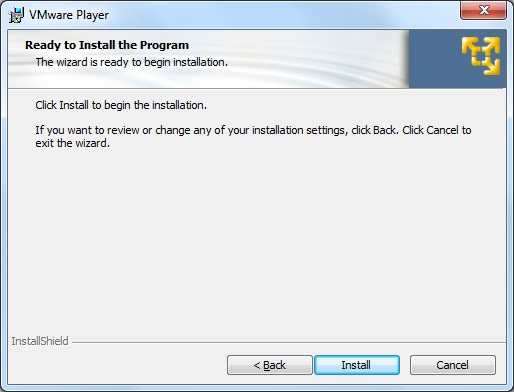
Смотрит процесс установки. 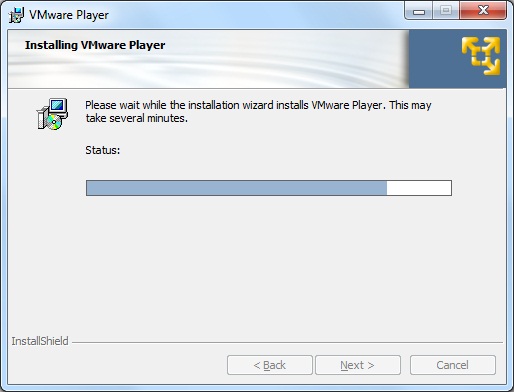
По окончании установки нажимает Finish и перезагружаем компьютер. 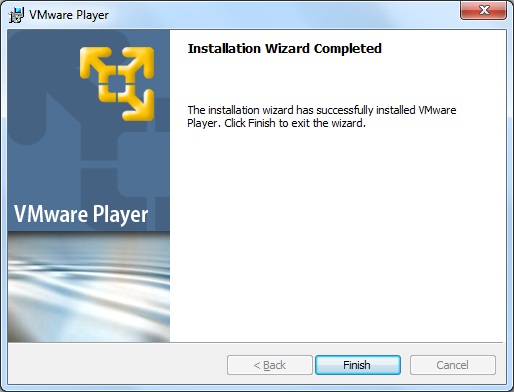
Главное окно программы имеет следующий вид. 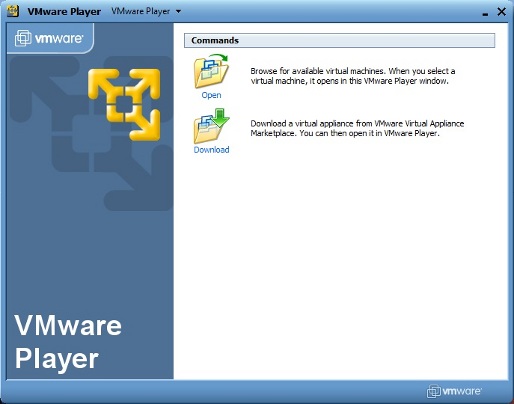
Интерфейс программы очень прост. Перед Вами доступно два действия:
1) открытие уже созданной виртуальной машины;
2) загрузка из интернета готовой виртуальной машины. 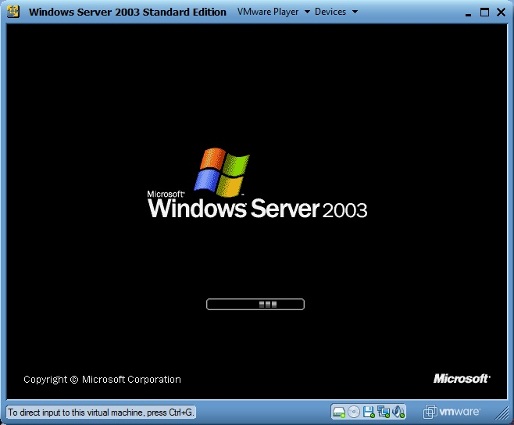
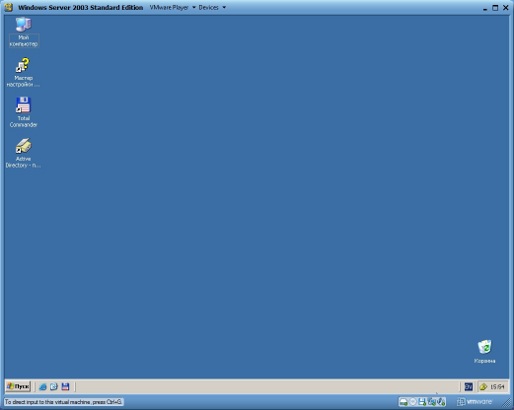
| 